Come cercare tutte le immagini su un computer in Windows 7
Microsoft Windows include un potente strumento di ricerca, Windows Search, che può aiutarti a trovare qualsiasi cosa sul tuo computer, comprese le immagini. Windows Search accetta vari parametri in modo che tu possa personalizzare la tua ricerca e trovare solo file di un tipo specifico.
Suggerimento
- Windows può trovare immagini in tutti i formati conosciuti, inclusi JPEG, GIF, PNG, TIFF e BMP.
- Vengono visualizzati anche i file di immagine utilizzati dal sistema operativo o da varie applicazioni. Puoi filtrare i risultati della ricerca specificando le dimensioni minime e massime dei file.
Passaggio 1
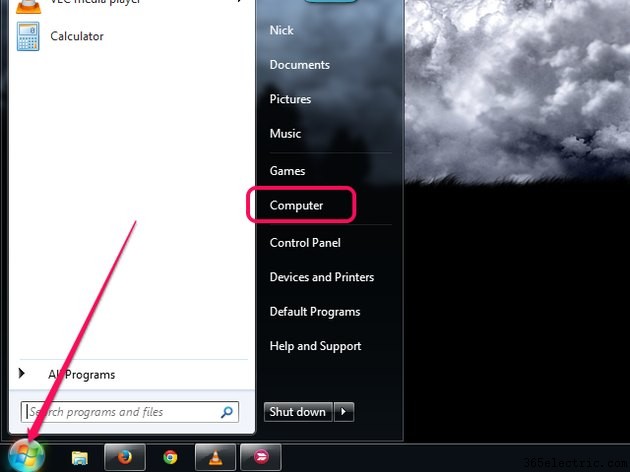
Fai clic su Inizia e quindi fare clic su Computer per avviare Esplora risorse. Sebbene tu possa cercare utilizzando la Cerca nel menu Start, Esplora risorse di Windows supporta la selezione di cartelle e unità specifiche per la ricerca, per restringere i risultati.
Passaggio 2
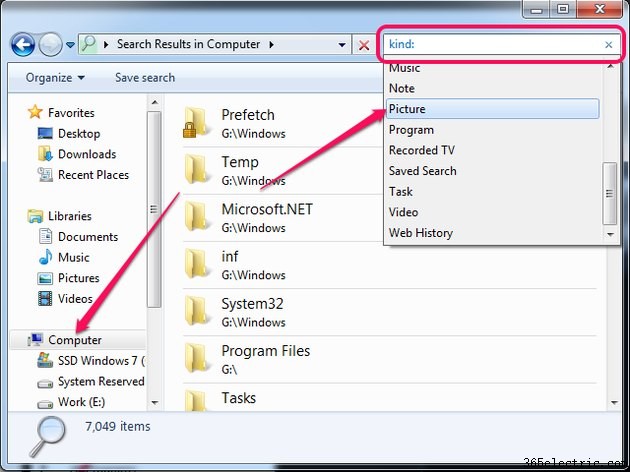
Seleziona la partizione o la cartella in cui eseguire la ricerca dal riquadro di sinistra. Per cercare nell'intero disco rigido, seleziona Computer . Digita tipo: (inclusi i due punti) nella Cerca casella e quindi fare clic su Immagine per cercare tutte le immagini sul tuo PC. Le immagini vengono visualizzate nel riquadro di destra.
Suggerimento
- Puoi cercare formati di immagine specifici come JPG o PNG digitando *.JPG o *.PNG nella Ricerca campo in Esplora risorse. Sostituisci JPG o PNG con il tipo di file che desideri trovare.
- La ricerca di tutte le immagini sul computer potrebbe richiedere del tempo, a seconda delle dimensioni del disco rigido e delle impostazioni dell'Indice di Windows.
- Per visualizzare in anteprima le immagini direttamente in Esplora risorse senza aprirle nella Raccolta foto, cambia la visualizzazione in Icone grandi o Icone extra grandi.
Passaggio 3
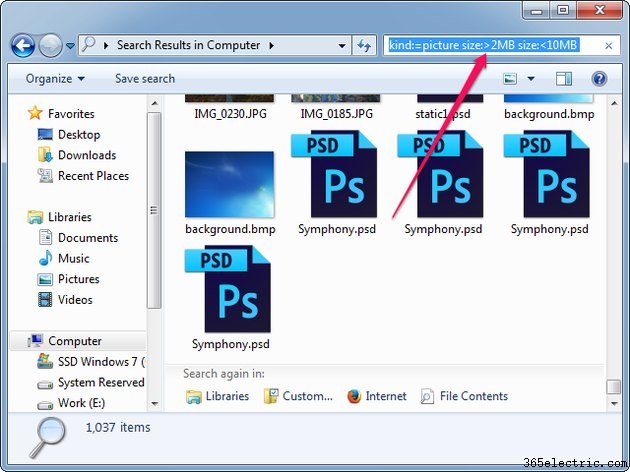
Limita il numero di risultati di ricerca ed elimina molte delle immagini fornite con il sistema operativo o varie applicazioni specificando le dimensioni minime e massime dei file.
Digita dimensione:> x Dimensione MB:< e MB dopo il parametro tipo:=immagine e sostituire x e y rispettivamente con la dimensione minima e massima del file.
Passaggio 4
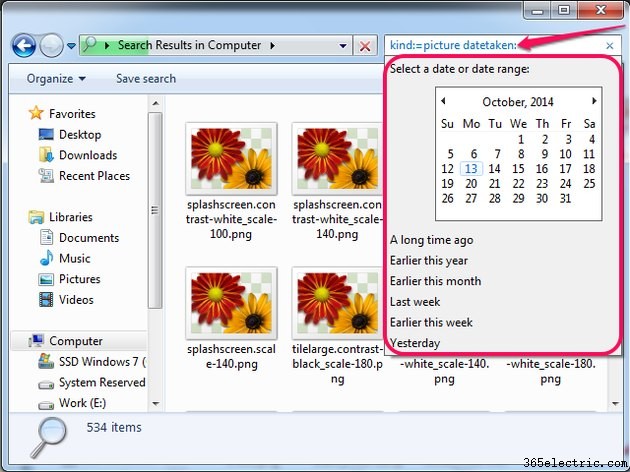
Se sai approssimativamente quando le foto sono state scattate o scaricate, puoi cercare per data. Digita data presa: dopo il parametro tipo:=immagine e seleziona una data o scegli una delle altre opzioni -- All'inizio di quest'anno o All'inizio di questo mese , per esempio.
Suggerimento
Puoi trovare immagini che contengono parole specifiche ovunque nel loro nome aggiungendo il nomefile:~="parola" parametro alla ricerca. Ad esempio, molte foto di fotocamere digitali contengono la parola DSC o IMG a loro nome.
